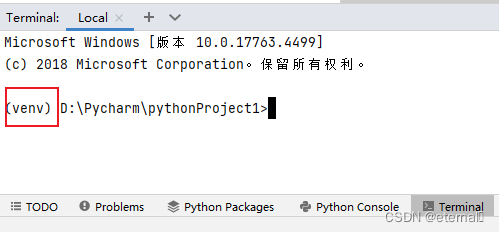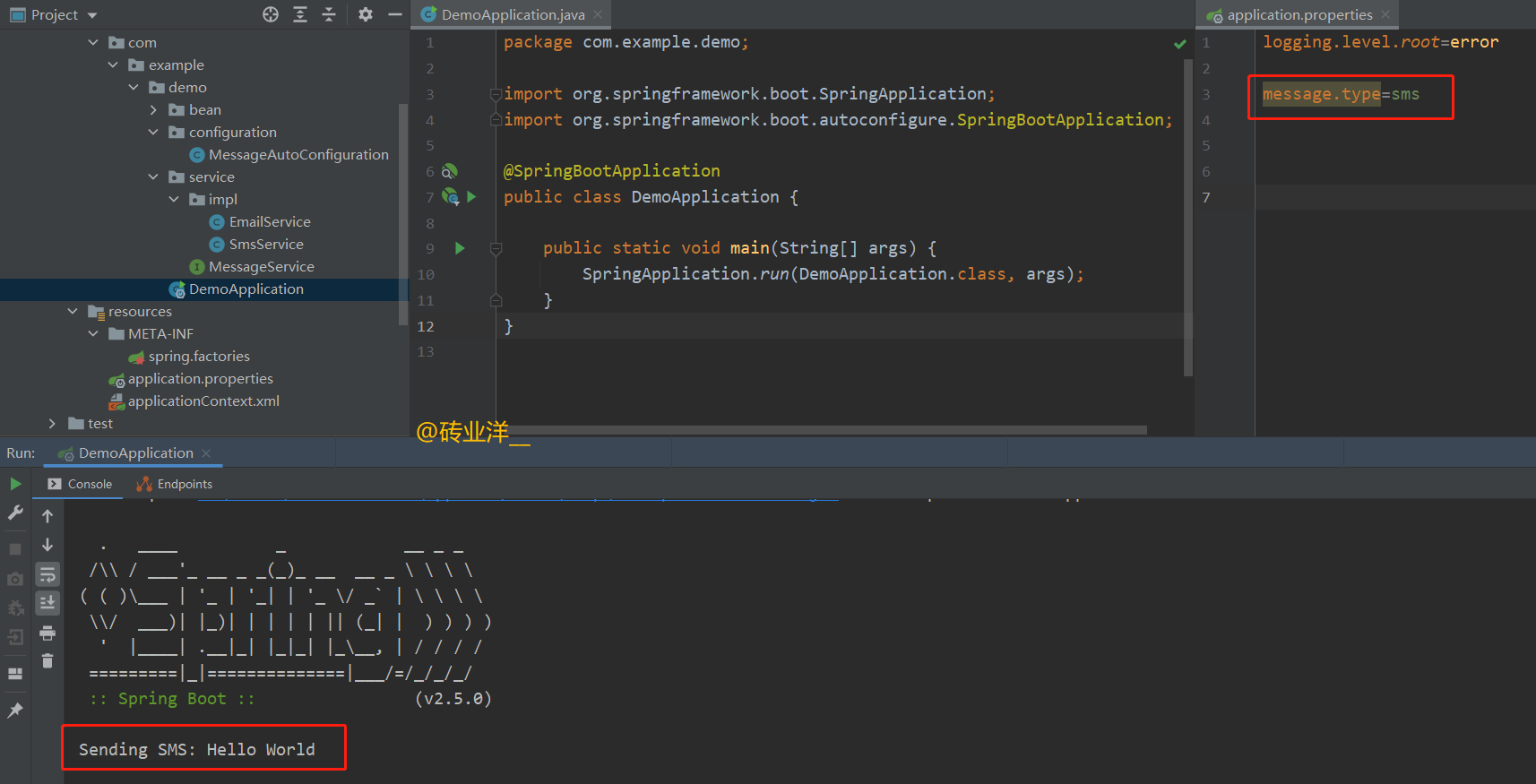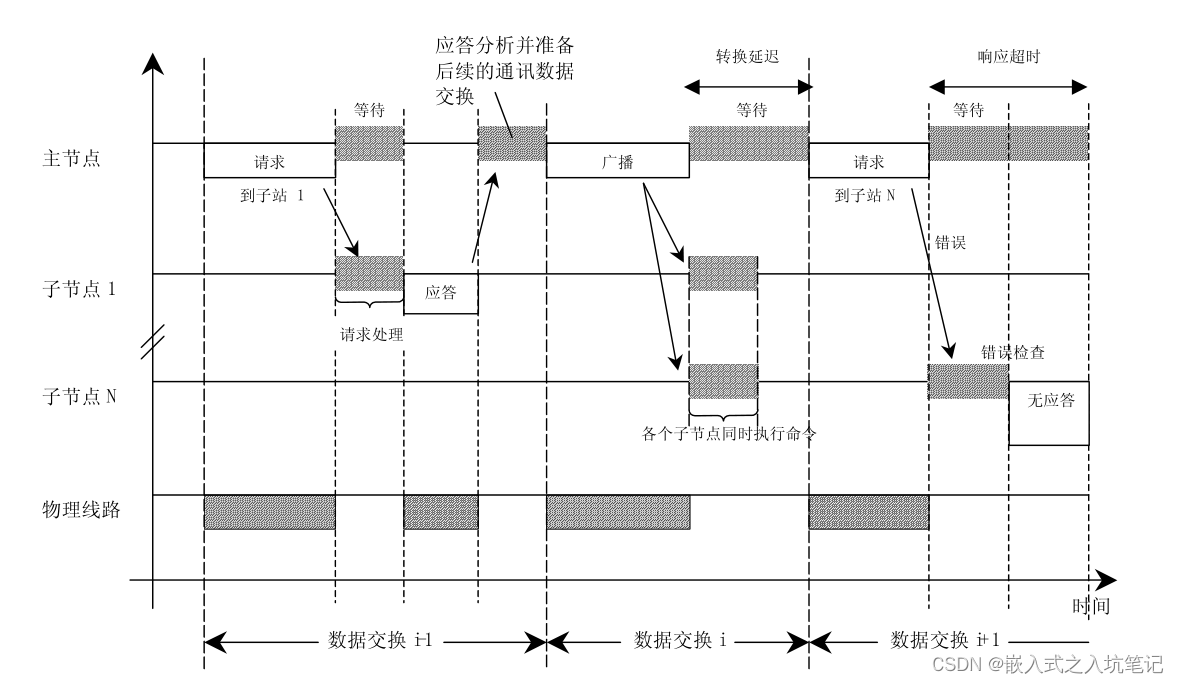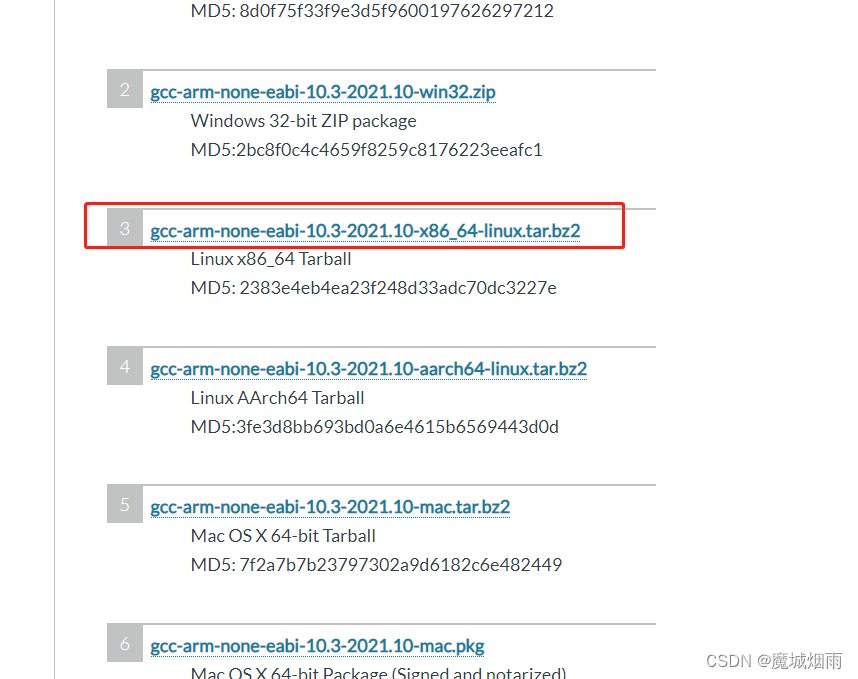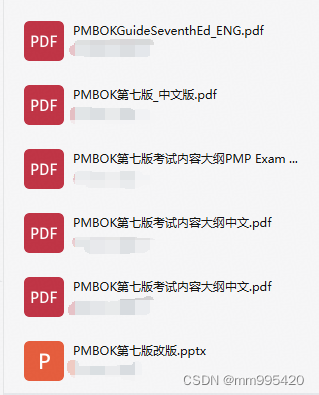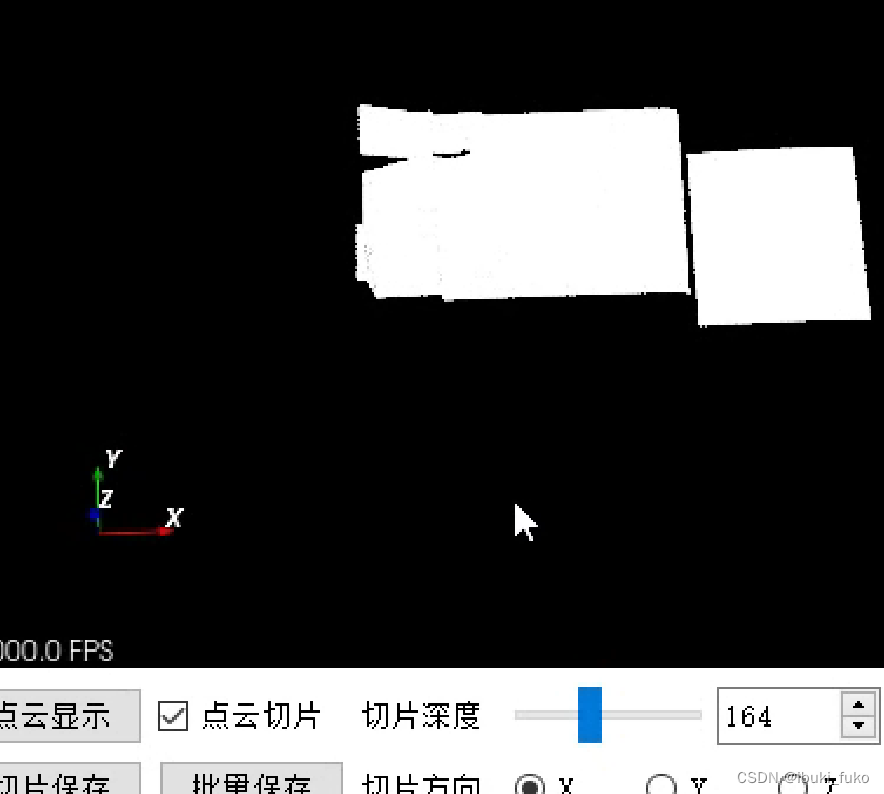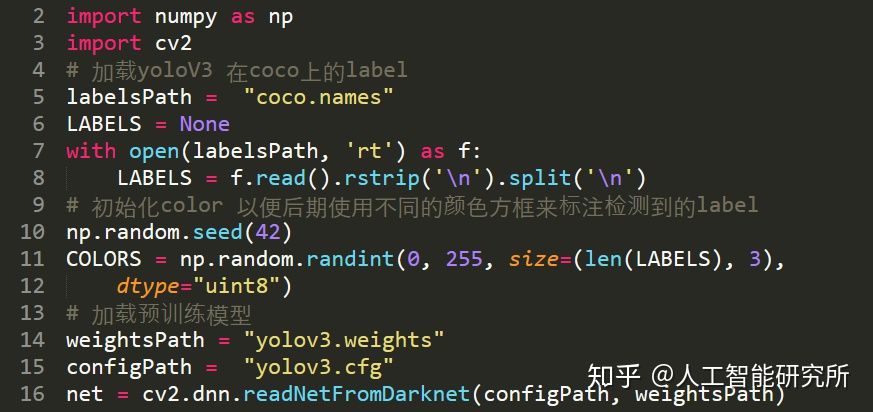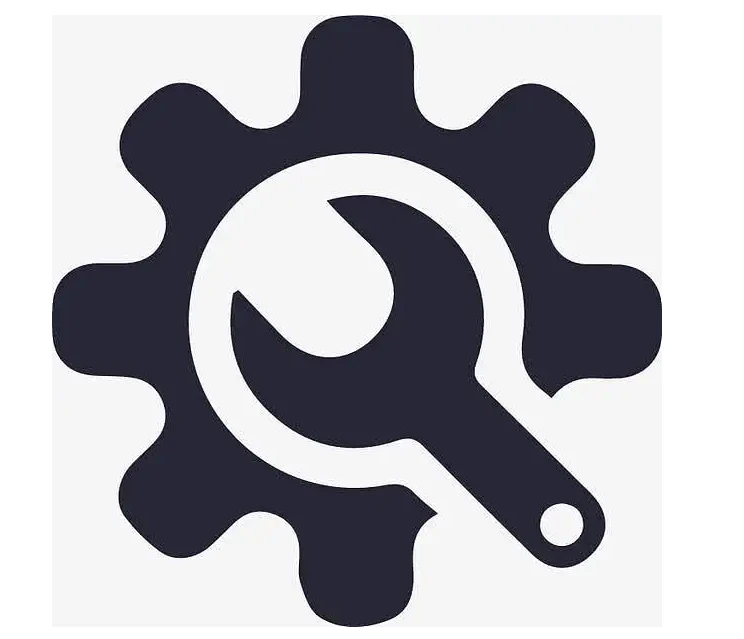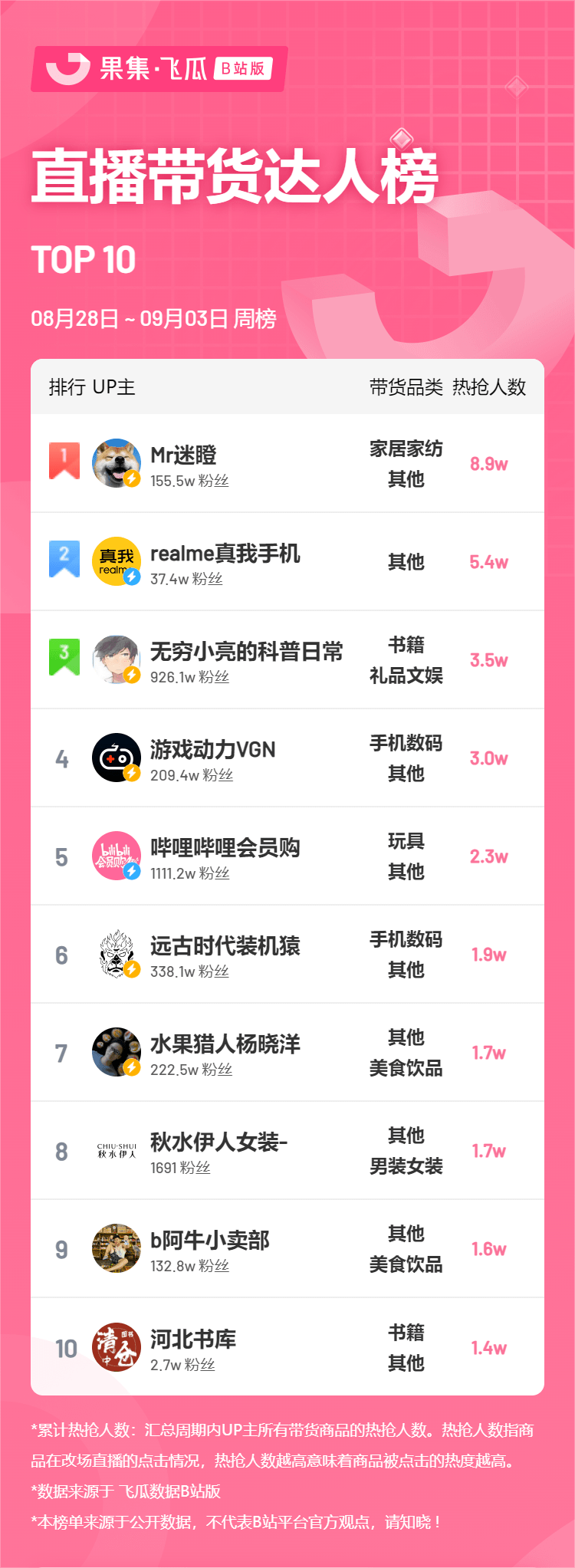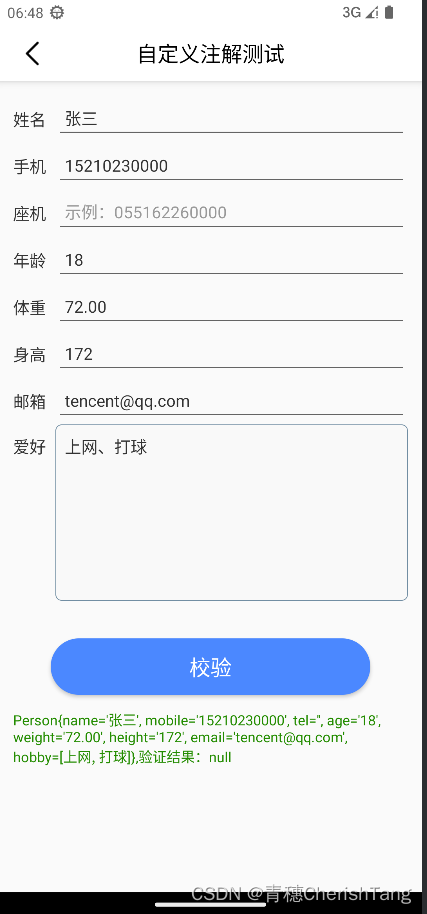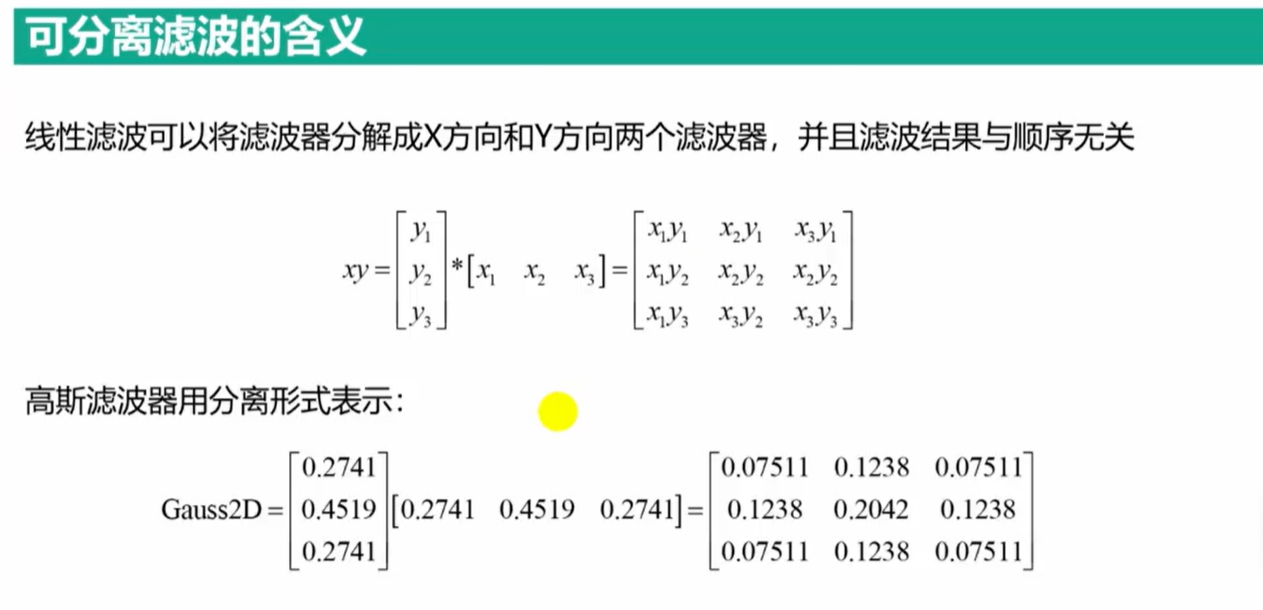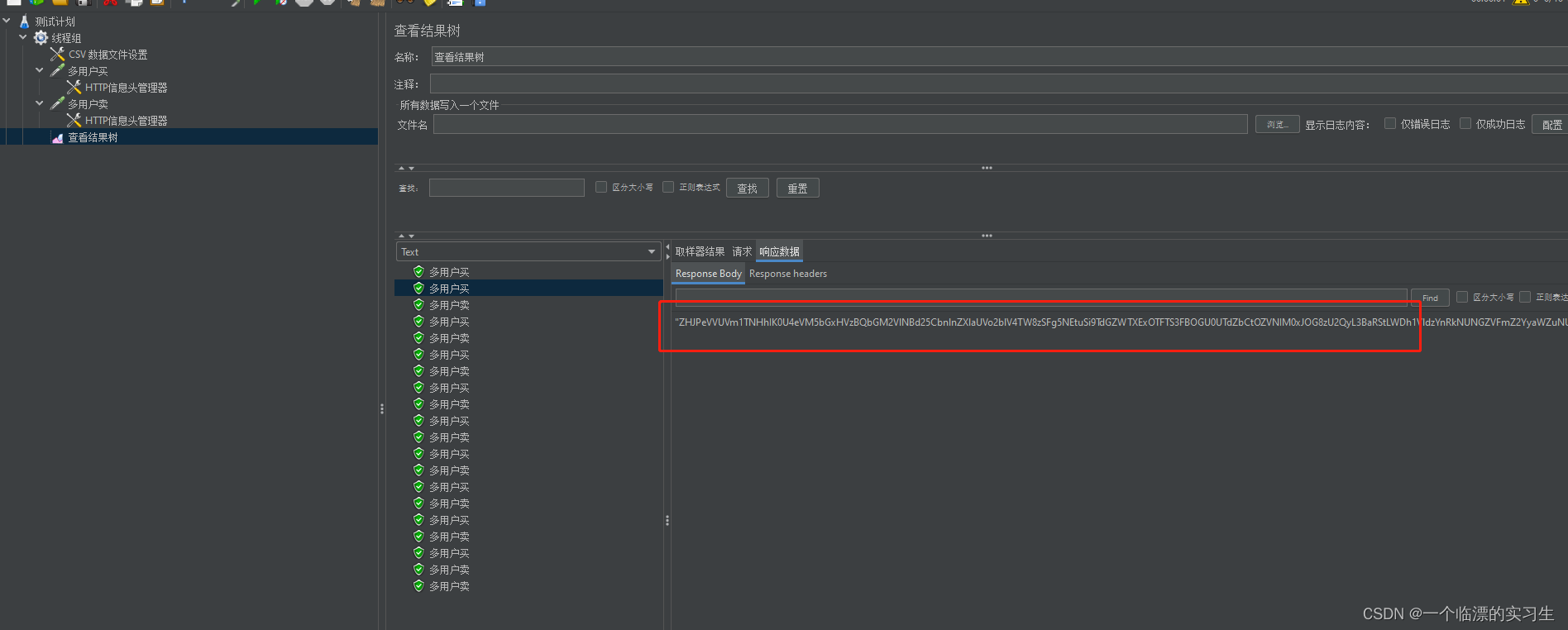Anaconda搭建虚拟环境
安装
前往Anaconda官网(https://www.anaconda.com/products/individual),下载适合您操作系统的Anaconda版本,建议下载最新的稳定版。
这里可以直接进入这个:https://repo.anaconda.com/archive/ 进行下载
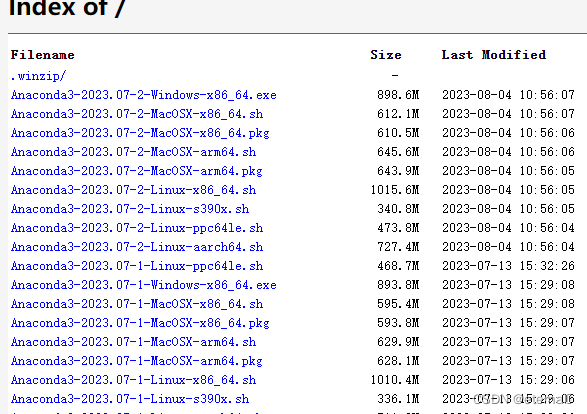
双击进行安装,注【在Windows上,您可以选择64位或32位版本。在MacOS上,您只能下载64位版本。】
安装步骤:
①:点击 Next
②:点击 I Agree
③:不管电脑有几个用户,建议选择Just Me ,然后点击Next。 多个用户的话选择All Users
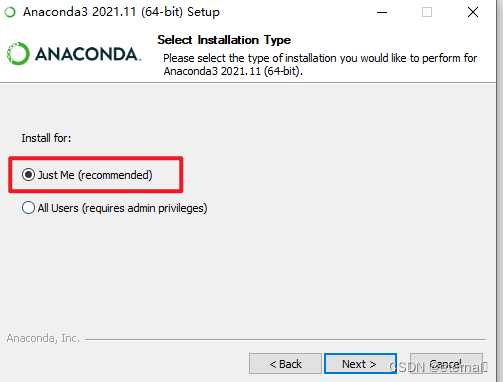
④:选择安装路径,可以修改,也可以默认路径安装。这里建议自己修改路径安装,避免后期不容易找到。
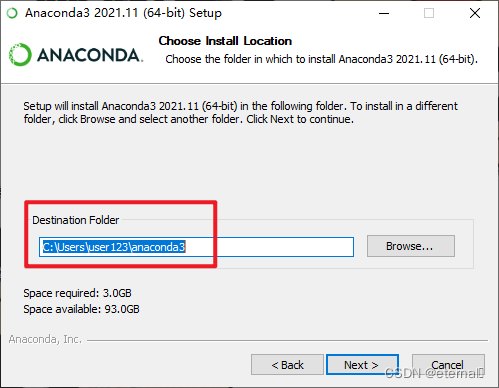
⑤:重要 Install时建议将两个选项进行勾选,一个是添加环境变量的,一个安装python的,这能够避免后期不必要的麻烦。
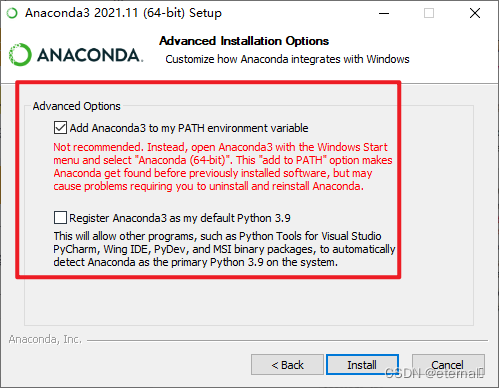
最后:根据安装程序的提示,完成安装。最后弹出的窗口点击Finish,选项选不选都可以。
验证是否是否安装成功
命令提示符-----Windows+R,输入cmd,打开命令终端,或者打开Anaconda Prompt(Anaconda)
输入下面的命令
conda --version

如果安装成功,将会显示您安装的Anaconda版本。显示有类似版本信息,恭喜你,已经成功安装好Anaconda。
-------------如果出现错误信息,可能是环境变量为未被正确配置
在桌面,搜索栏搜索,编辑系统环境变量,选择环境变量,找到系统变量,里面点击Path,添加四个路径。
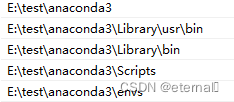
新建Anaconda虚拟环境
可参考文章 http://t.csdn.cn/ugTGC 到,目录1.3
Pycharm使用Anaconda虚拟环境
方式一:
打开Pycharm,选择创建项目
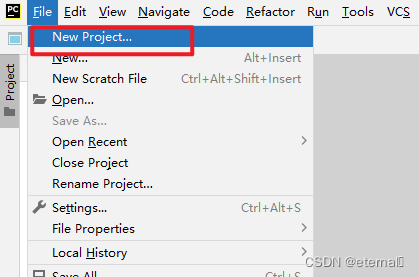
点击…,选择新的解释器
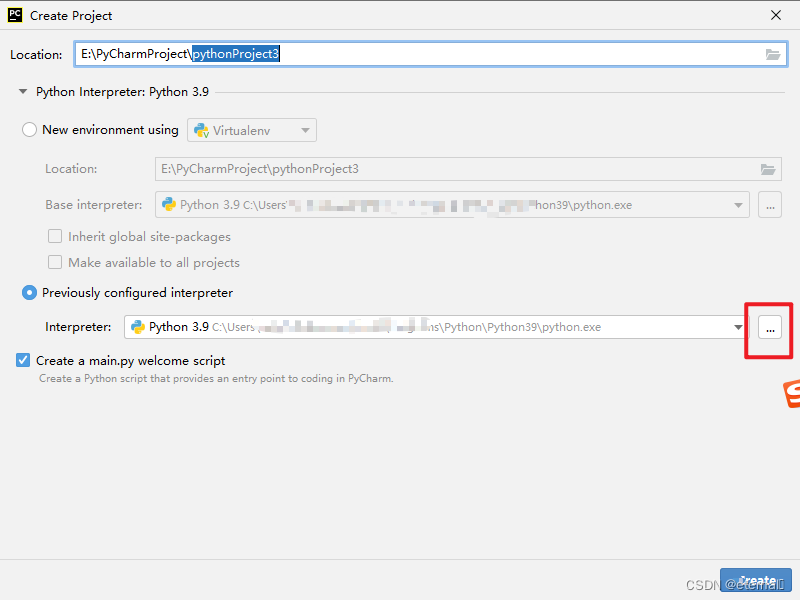
按下图找到虚拟环境位置,点击OK
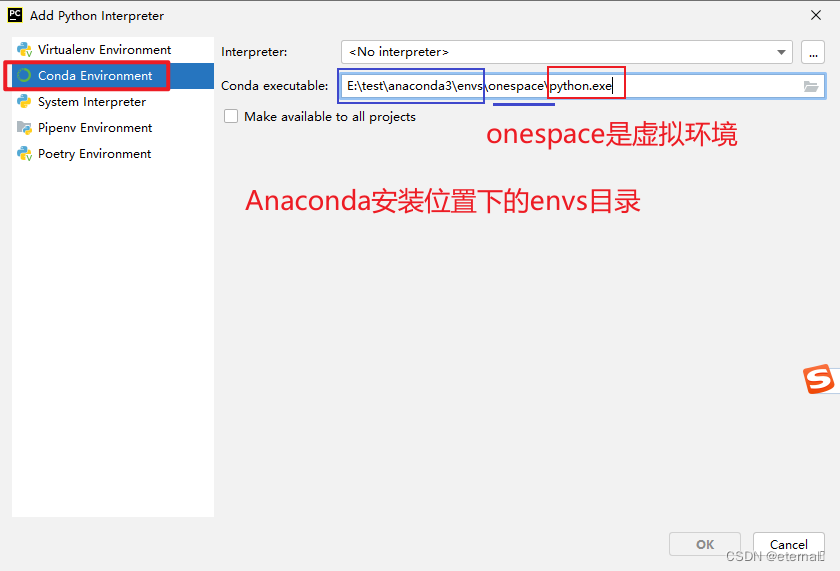
点击Create
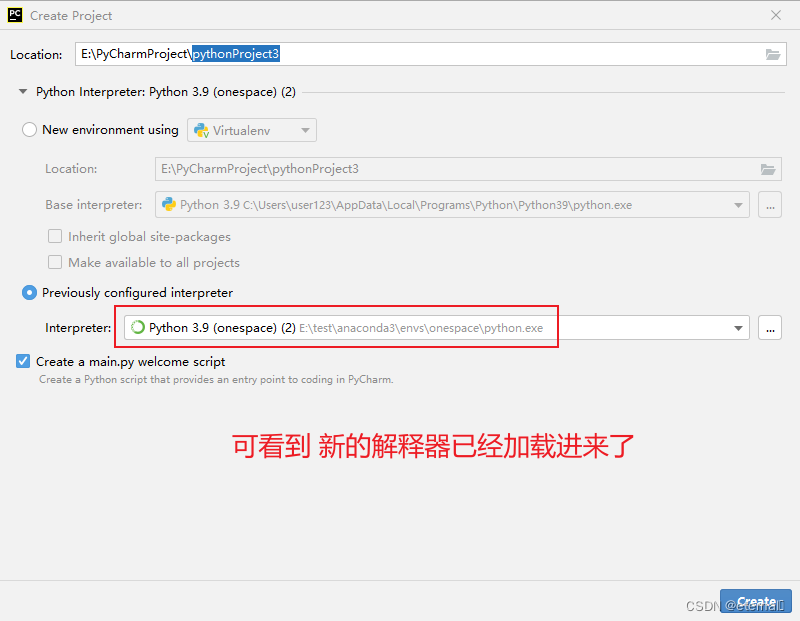
方式二:
1、打开PyCharm并创建一个新项目。
2、在项目窗口的左下角,单击设置(设置按钮通常是一个齿轮形状的图标)。
3、在设置窗口中,展开“Project: [your project name]”选项,并单击“Project Interpreter”。
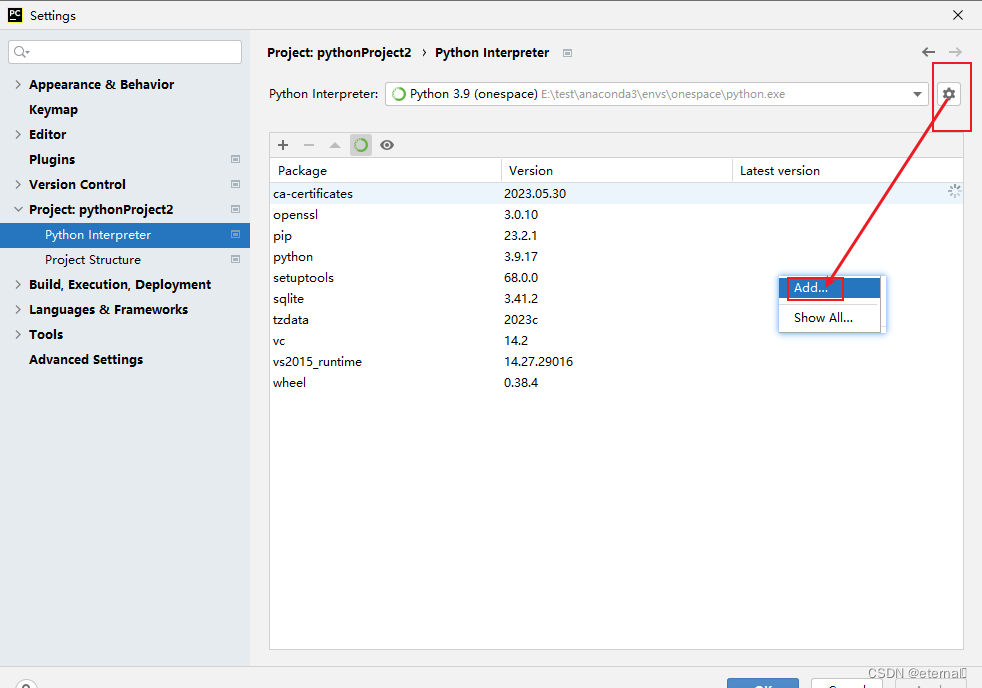
4、在右上角的下拉菜单中,选择“Add…”选项。
5、在“Add Python Interpreter”对话框中,选择“Conda Environment”,然后选择“Existing environment”。
6、在“Interpreter”字段中,输入您的Anaconda虚拟环境的路径。
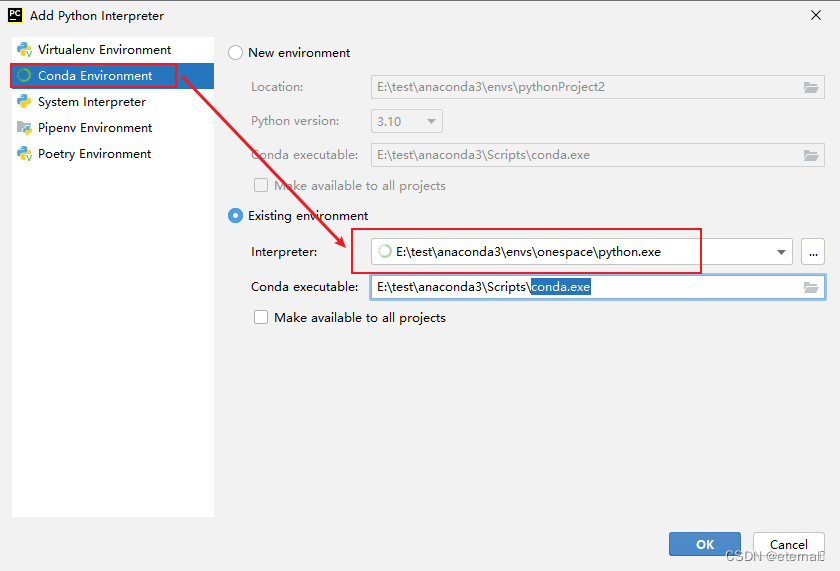
7、单击“OK”按钮,并等待一段时间,直到PyCharm成功连接到您的Anaconda虚拟环境。
其他
1、激活创建的conda环境
conda activate traffice
2、更新pip
pip install --upgrade pip
3、镜像
(1)阿里源
pip install -i https://mirrors.aliyun.com/pypi/simple/ --upgrade tensorflow
这会自动安装与你 python版本对应的最新的tensorflow。前提是有对应的。
(2)清华源
pip install -i https://pypi.tuna.tsinghua.edu.cn/simple --upgrade tensorflow
这会自动安装与你 python版本对应的最新的tensorflow。前提是有对应的。–ignore-installed 忽略已安装的软件包,覆盖它们。
conda install pytorch torchvision torchaudio cpuonly -c https://mirrors.tuna.tsinghua.edu.cn/anaconda/cloud/pytorch/win-64/
#会安装与你环境 python版本对应的 pytorch
虚拟环境依赖模块virtualenv的安装
安装的第三方库
pip install virtualenv
基本配置
1、创建新的虚拟环境,在Pycharm的Terminal终端中输入 virtualenv one_env
virtualenv one_env # 虚拟环境名称one_env自定义, 你可以创建自己想要的名称

创建完后,我们发现相应的路径下增加了一个one_env,这就是虚拟环境的位置啦
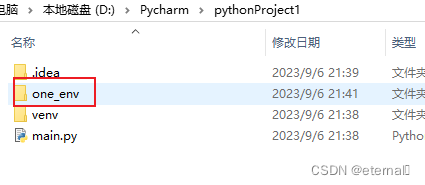
2、配置新的环境路径,按如下顺序
① pycharm 左上file -> Settings
②Python Interpreter -> 点击设置小图标
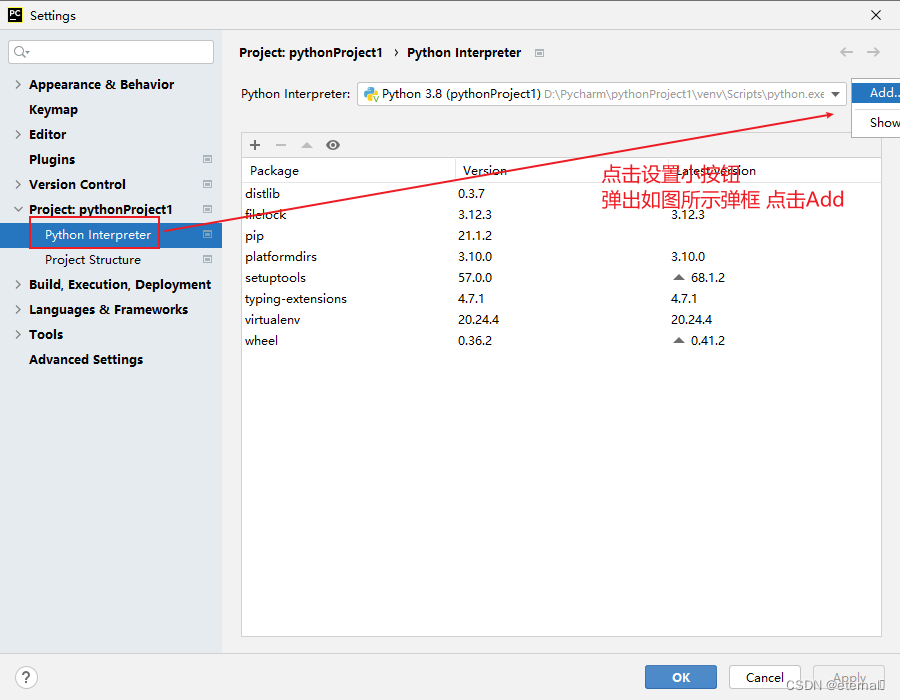
③Existing environment ->参考下图>找到刚刚创建的虚拟环境。最后点击OK就可以了
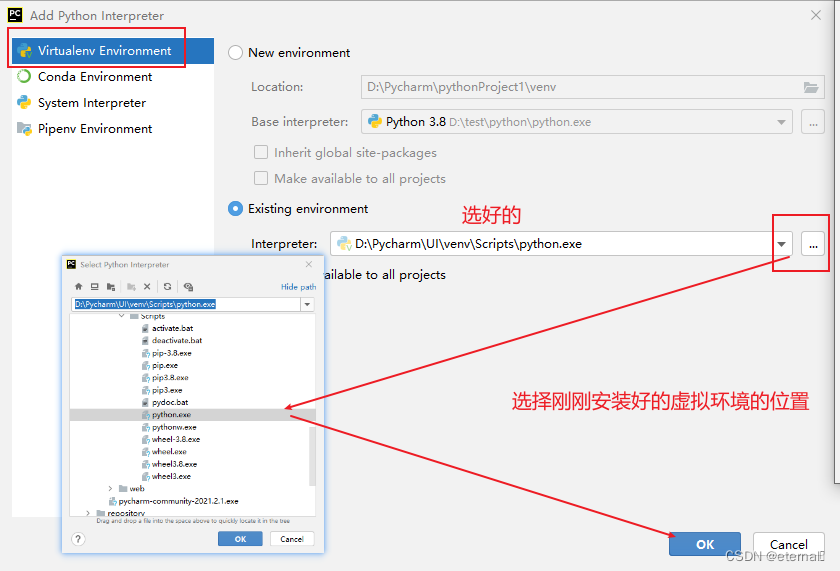
最后 自己需要的库或插件 在此页面点击 “+” 号,按需搜索下载就可以了。
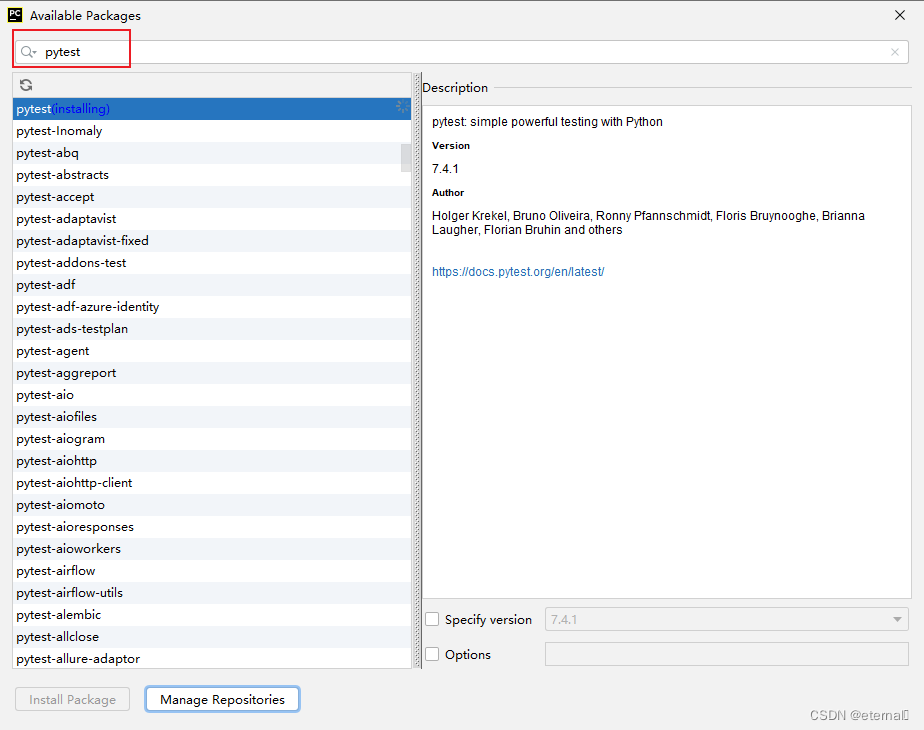
在pycharm中的terminal运行前面的PS如何修改成自己环境
1、从setting中查找terminal选项
2、点击Shell path ,把shell path 换成cmd.exe即可
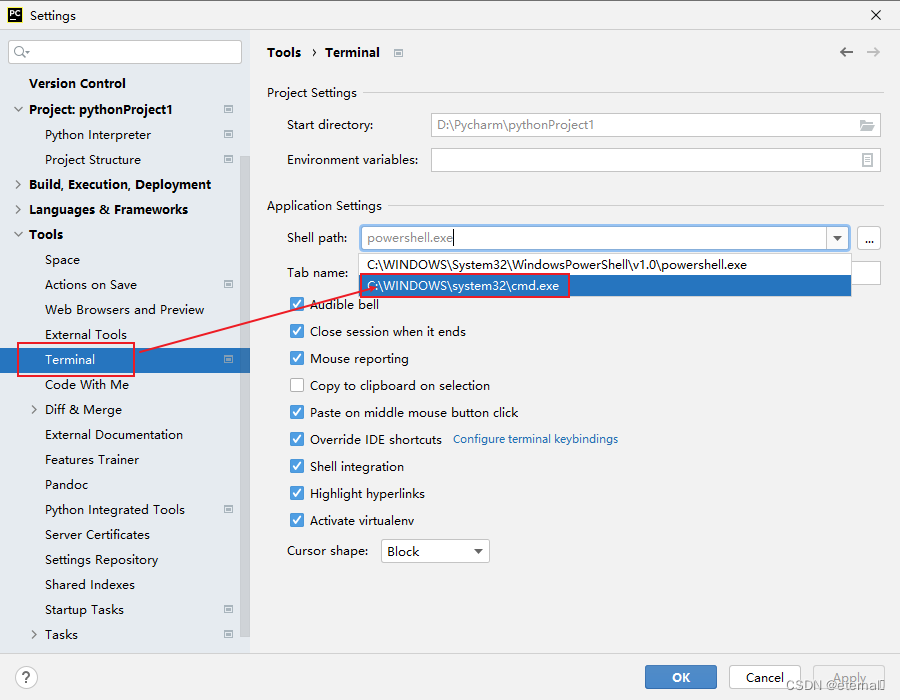
3、重新打开pycharm即可看到环境已改变。